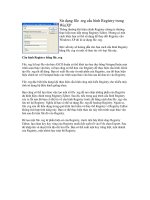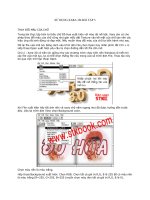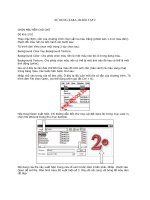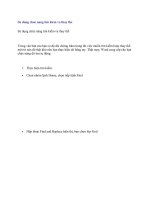Tài liệu Sử dụng XARA phần 5 docx
Bạn đang xem bản rút gọn của tài liệu. Xem và tải ngay bản đầy đủ của tài liệu tại đây (629.64 KB, 6 trang )
SỬ DỤNG XARA 3D
Muốn xoay chữ (hay đối tượng) hãy nhấp vào thanh cuộn nằm ở bên phải (xoay chữ theo
phương đứng) và thanh cuộn dưới cửa sổ làm việc (xoay chữ theo phương ngang).
Một cách khác là nhấp chuột vào cửa sổ làm việc giữ và rê chuột để xoay chữ theo kết quả
thấy được trên màn hình.
¾
Nhấn và giữ phím Ctrl để xoay theo phương ngang.
¾
Nhấn và giữ phím Shift để xoay theo phương đứng.
Nếu bạn muốn xoay đối tượng một cách chính xác, hãy nhấn phím Alt và dùng phím mũi tên
trên bàn phím để xoay mỗi lần một góc 1 độ. Shift+Alt+ phím mũi tên trên bàn phím để
xoay mỗi lần một góc 15 độ
Hãy xoay chữ Đồ Họa và thực tập theo những bước hướng dẫn trên.
Muốn cho chữ chuyển động hãy nhấn phím Ctrl và nhấp vào thanh trống (phím spacebar
chữ sẽ chuyển động trên nền đã chọn. Lệnh này thực chất nằm trong trình đơn View Start
animation.
Với phiên bản 1.0 hãy nhấn phím vào thanh trống (phím spacebar) mà thôi.
Để ý rằng trình đơn View của phiên bản 3.0 có nhiều chức năng hơn phiên bản 1.0.
Muốn dừng chuyển động hãy nhấn phím Ctrl + spacebar lần nữa (phiên bản 1.0 hãy nhấn
phím spacebar lần nữa). Một cách khác là nhấp chuột vào nút có hình mũi tên xoay sang
trái trên thanh công cụ chọn để tạo chuyển động.
Muốn chọn kiểu chuyển động nhấp chuột vào công cụ có hình chữ A với mũi tên xoay sang
phải.
Hộp Animation Option xuất hiện cho ta chọn các tùy chọn như :
Frames per revolution: Giá trị mặc nhiên của tùy chọn này là 30 (phiên bản 1.0 là 24).
Muốn chữ xoay chậm hơn chọn giá trị lớn hơn và ngược lại.
Frames per second: Giá trị mặc nhiên của tùy chọn này là 25 (tùy theo kết xuất ra mà ta
chọn giá trị thích hợp như xuất sang băng Video hệ PAL, Secam hay NTSC)
Pause: Giá trị mặc nhiên trong Xara là 0, điều này có nghiã chuyển động cứ lập đi lập lại
theo các thông số chọn. Nếu chọn giá trị trong hộp này sẽ làm cho chuyển động dừng lại
một khoảng thời gian rồi mới tiếp tục. Giá trị càng lớn thời gian dừng càng lâu.
Style: Chọn kiểu xoay, Xara cho phép ta chọn 6 kiểu xoay Rotate 1, Rotate 2, Swing 1,
Swing 2, Pulsate 1, Pulsate 2. Hãy lần lượt chọn để thấy kết quả.
Angle: Cho ta chọn góc độ xoay.
Chọn xong nhấp vào nút Close để tắt hộp thoại. Lúc này ta sẽ thấy trên màn hình, chữ
Đồ Họa chuyển động trên một nền là ảnh một cô gái. Tùy theo các tùy chọn mà ta sẽ có
nhiều chuyển động đa dạng khác nhau.
Hãy lưu nó thành một file để dùng lại sau này. Để lưu kết quả, ta vào trình đơn File chọn
Save hay Save As. Chọn Save khi file đang thực hiện là file mới, Xara xuất hiện hộp thoại
hỏi ta chỉ đường dẫn nơi chứa file cần lưu. Nếu là file cũ đã cập nhật thì chương trình tự
động lưu chồng lên file cũ. Do ảnh chọn ban đầu dựa trên file cũ có tên là 2Round trong thư
mục Sample của Xara. Nay ta cần lưu lạ
i với tên khác để bảo tồn file cũ nên ta chọn Save
As.
Hộp thoại Save As xuất hiện.
Nhập tên file cần lưu trong hộp File name. Ở đây ta chọn tên file là Xara-1. Mục Save in cho
ta chỉ đường dẫn thư mục lưu file. Xara 3D lưu file với định dạng có đuôi là .X3D
THAY ĐỔI MÀU CỦA CHỮ
Trong bài thực tập trên ta thấy chữ Đồ Họa xuất hiện với màu đỏ nổi bật. Xara còn có cho
phép thay đổi màu của chữ cũng như gán mẫu dệt Texture vào bề mặt của chữ tạo nên các
hiệu ứng rất sinh động và đẹp mắt. Nếu muốn thay đổi màu của chữ ta tiến hành như sau.
Mở lại file vừa mới lưu bằng cách vào trình đơn File chọn Open hay nhấn phím tắt Ctrl + 0.
Hộp thoại Open xuất hiện yêu cầu ta chọn đường dẫn tới file cần mở.
Chú ý : Xara 3D có tiện ích giống như các chương trình chạy trên nền Windows là hiển thị
các file vừa mới lưu, ta có thể chọn thẳng file này trong cửa sổ trình đơn File. Thao tác này
bỏ qua việc mở hộp thoại Open.
Khi File xuất hiện hãy tắt ảnh nền và xoay chữ nằm ngang như đã được hướng dẫn trước
đây. Vào lại trình đơn View chọn Background color.
Chọn màu nền là màu trắng.
Hộp thoại Background xuất hiện. Chọn RGB. Chọn tất cả giá trị R,G, B là 255 để có màu nền
là màu trắng (R=255, G=255, B=255 (muốn chọn màu đen tất cả giá trị R,G, B là 0).